SQL2005安装步骤 文档
SQL2005安装方法
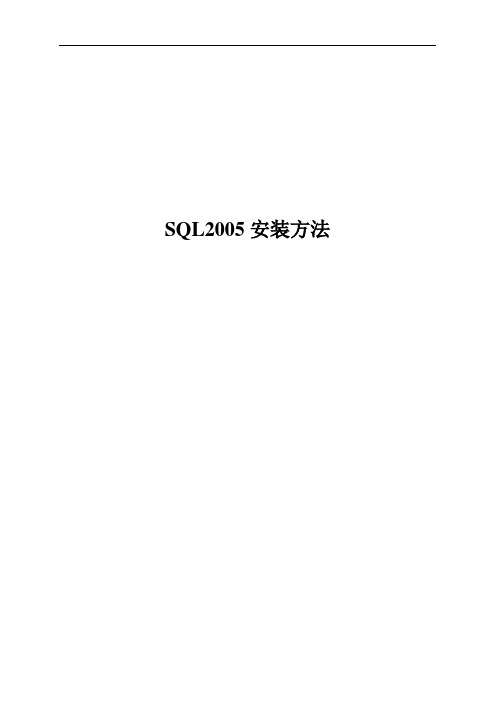
SQL2005安装方法第1章数据库安装指南1.1 安装SQL Server 2005 Enterprise EditionRG-SAM系统需要用到后台的数据库系统,如您使用Microsoft的SQL Server2005作为后台数据库则必须安装Microsoft的SQL Server2005。
SQL Server 2005是微软公司的大型数据库服务器,本节介绍了安装SQL Server 2005 Enterprise Edition的软硬件配置要求,安装过程的详细步骤,以及需要注意的事项。
1.1.1 硬件和操作系统要求下表说明安装Microsoft SQL Server 2005的硬件要求。
硬件最低要求计算机至强CPU2.8以上内存2GB或更多硬盘空间至少100G数据库存储空间监视器1024×768或更高分辨率下表说明为使用Microsoft SQL Server 2005 各种版本或组件而必须安装的操作系统。
操作系统要求SQL Server版本或组件企业版windows2000 server,windows2003 server,windows2003advanced server注:请升级到最新的Service Pack,指定补丁版本为SQL Server 2005 SP2。
1.1.2 安装过程1.插入SQL Server 2005 Enterprise Edition 的第一张光盘,自动运行后点击“服务器组件、工具、联机丛书和示例(C)”;福建 星 网 锐 捷 网 络有 限 公 司32. 在“我接受许可条款和条件(A)” 选勾,点击“下一步(N)”;3. 点击“安装(I)”;福建 星 网 锐 捷 网 络 有 限 公 司44. 点击“下一步(N)”;福建 星 网 锐捷 网 络 有 限 公 司55. 点击“下一步(N)”;6. 点击“下一步(N)”;福 建 星 网 锐捷 网 络 有 限 公 司67. 点击“下一步(N)”;福 建 星 网 锐 捷 网 络有 限 公 司7 8. 在“SQL Server Database Services (S)”和“工作站组件、联机丛书和开发工具(W)”选勾,点击“下一步(N)”;9. 点击“高级”福 建 星 网 锐 捷 网 络 有 限 公 司810. 点击“浏览”,选择NTFS 格式的非系统盘,至少100G 数据库存储空间,如“D:\ProgramFiles\Microsoft SQL Server\”福建 星 网 锐 捷 网 络 有 限 公 司911. 点击“下一步(N)”;福建 星 网 锐 捷 网 络 有 限 公 司1012. 选择“使用内置系统帐号(Y)”,在“SQL Server Agent(G)”选勾,点击“下一步(N)”;福建 星 网 锐 捷 网 络 有 限 公 司1113. 选择“混合模式(Windows 身份验证和 SQL Server 身份验证)(M)”,输入两次sa 用户密码,点击“下一步(N)”;福 建 星 网 锐 捷网 络 有 限 公 司 1214. 选择“区分大小写”和“区分重音”,点击“下一步(N)”;福 建 星 网 锐捷 网 络 有 限 公 司1315. 点击“下一步(N)”;16. 点击“安装(I)”;福 建 星 网锐 捷 网 络 有 限 公 司1417. 安装过程中会出现如下图的提示,此时取出第一张光盘,插入第二张光盘后点击“确定”;18. 点击“下一步(N)”;福建 星 网 锐 捷网 络 有 限 公 司 1519. 点击“完成(F)”;20. 在安装光盘中找到SQL Server 2005 SP2(或到微软官方网站下载),双击SQL Server 2005 的SP2,点击“下一步(N)”;福 建 星 网 锐 捷 网 络 有 限 公 司1621. 选择“我接受该协议(A)”,点击“下一步(N)”;福建 星 网 锐 捷 网 络 有 限 公 司1722. 点击“下一步(N)”;福建 星 网 锐 捷 网 络 有 限 公 司1823. 点击“下一步(N)”;福建 星 网 锐 捷 网 络 有 限 公 司1924. 点击“下一步(N)”;福建 星 网 锐 捷 网 络 有 限 公 司2025. 点击“下一步(N)”;福建 星 网 锐 捷 网 络 有 限 公 司2126. 点击“安装(I)”;福建 星 网 锐 捷 网 络 有 限 公 司2227. 点击“确定”;福 建 星 网 锐 捷 网 络 有 限 公 司2328. 点击“下一步(N)”;福建 星 网 锐 捷 网 络 有 限 公 司2429. 点击“完成(F)”;福建 星 网 锐捷 网 络 有 限 公 司2530. 点击“》”;31. 点击“确定”;福建 星 网 锐 捷 网 络 有 限 公司2632. 到此便完成了整个SQL SERVER2005的安装。
SQL SEVER 2005详细安装步骤(财务软件必备)
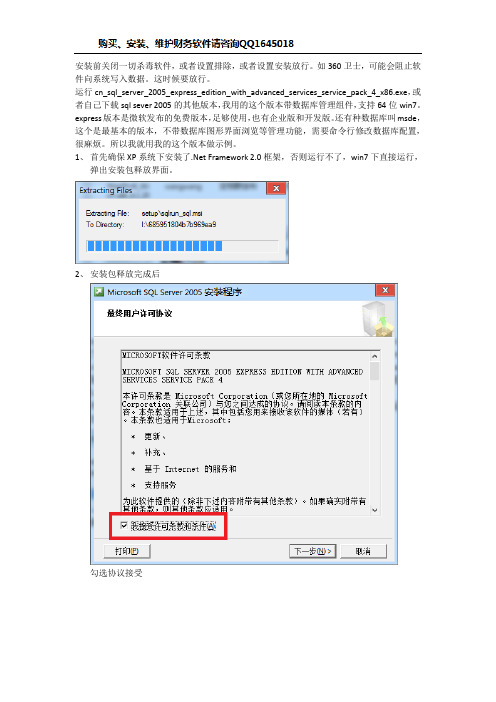
安装前关闭一切杀毒软件,或者设置排除,或者设置安装放行。
如360卫士,可能会阻止软件向系统写入数据。
这时候要放行。
运行cn_sql_server_2005_express_edition_with_advanced_services_service_pack_4_x86.exe,或者自己下载sql sever 2005的其他版本,我用的这个版本带数据库管理组件,支持64位win7。
express版本是微软发布的免费版本,足够使用,也有企业版和开发版。
还有种数据库叫msde,这个是最基本的版本,不带数据库图形界面浏览等管理功能,需要命令行修改数据库配置,很麻烦。
所以我就用我的这个版本做示例。
1、首先确保XP系统下安装了.Net Framework 2.0框架,否则运行不了,win7下直接运行,弹出安装包释放界面。
2、安装包释放完成后勾选协议接受3、点安装进入下一步安装阶段4、5、安装完上图必须组件后,自动进入到数据库安装向导6、这一步有警告信息不必理会,直接下一步7、去掉默认的隐藏高级配置选项的勾,姓名和公司不必理会,默认就行。
8、安装全部组件,默认就安装到C盘,因为数据库会向系统写入设置和文件,所以就选择安装在系统盘9、数据库是分实例运行的,实例就是一个数据库的子库,一个实例对应一个windows进程,可以在任务管理器里找到。
实例用于和软件对接和通信。
默认实例为MSSQLSERVER,在未安装数据库的电脑上全新安装本版本数据库的话一般选择默认实例,但如果本机已经安装了其它版本的数据库如MSDE(MSDE的实例就是MSSQLSERVER即默认实例)或你需要自己命名一个实例(默认的命名实例为SQLEXPRESS)。
那就选命名实例。
我们这里选择默认实例(MSSQLSERVER),你也可以选择命名实例,只不过选择命名实例的话软件的数据库设置就要设置为命名实例的名称如SQLEXPRESS。
10、点下拉箭头选择local system账户,local system是最高权限的windows账户。
安装sql2005步骤

预安装步骤1登录到Windows Server 2008。
配置服务器角色,并启用 和IIS。
若要执行此操作,请执行以下步骤:1单击开始,然后单击服务器管理器。
1在服务器管理器中,用鼠标右键单击管理角色,,然后单击添加角色。
添加角色向导将启动。
1在添加角色向导中,单击选择服务器角色。
1在选择服务器角色页上,单击以选中Web 服务器(IIS)复选框,然后单击下一步。
注意:由于角色的依赖项,当您单击以选中Web 服务器(IIS)复选框时自动选中文件服务器复选框。
角色服务页上,展开HTTP 的常见功能,然后单击以选中下列复选框:▪静态内容▪默认文档▪目录浏览▪HTTP 错误▪HTTP 重定向1展开应用程序的开发,并单击,选择复选框。
注意:如果系统提示您添加所需的角色服务时,请单击确定。
1展开安全性,然后单击以选中Windows 身份验证复选框。
展开管理工具,展开IIS 6 管理功能,然后单击以选中下列复选框:▪IIS 元数据库兼容性▪IIS 6 WMI 兼容性▪IIS 6 脚本工具▪IIS 6 管理控制台1单击下一步,然后单击安装。
2注意:如果您不启用所有这些功能,报表服务选项不在功能选择对话框中的SQL Server 安装程序。
确保启动万维网发布服务。
如果未启动万维网发布服务,将服务配置为自动启动。
若要执行此操作,请执行以下步骤:2在控制面板中,单击系统和维护。
2单击管理工具。
2双击服务。
2用户帐户控制对话框中单击继续。
2用鼠标右键单击万维网发布服务,然后单击属性。
2万维网发布服务属性对话框中选择启动类型列表中的自动。
2单击应用并单击开始,然后单击确定。
注意您是否在64 位环境中的installting 32 位报告服务,请参阅以下的知识基础文章:有关如何在64 位操作系统上安装报告服务的一个32 位版本的详细信息单击下面的文章编号,以查看Microsoft 知识库中相应的文章:934162如何在运行Windows 64 位版本的计算机上安装SQL Server 2005 报告服务的一个32 位版本步骤1:高级的服务sp2 安装SQL Server 2005 或SQL Server 2005 速成版您可以与高级服务SP2 安装SQL Server 2005 或SQL Server 2005 速成版。
SQL Server 2005安装图文教程
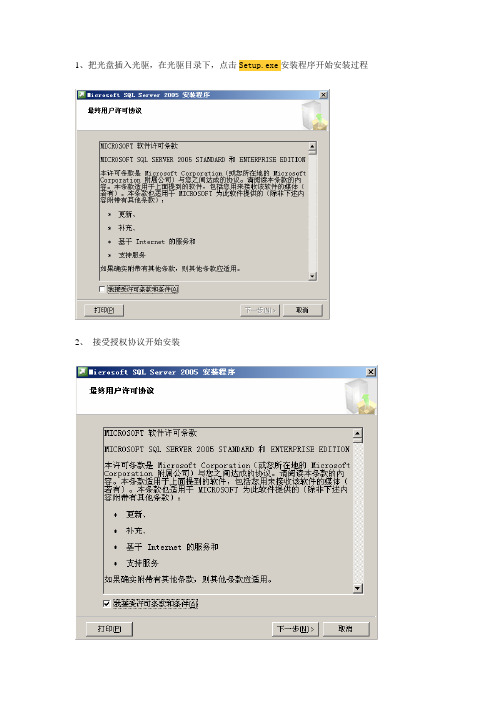
1、把光盘插入光驱,在光驱目录下,点击Setup.exe安装程序开始安装过程
2、接受授权协议开始安装
3、开始检查安装组件
4、开始安装程序
5、开始安装向导
6、检查系统配置,正常是没有警告信息
7、输入注册信息
8、选择安装的组件,建议全选
9、选择安装的数据库的实例名称,一般选择默认。
10、选择启动的服务
11、选择身份验证模式,建议输入安全的密码
12、选择排序规则
13、选择报表服务器安装选项
14、配置其它使用配制
15、开始安装过程
16、配制安装进行中
17、安装配制完毕
18、成功安装完成
19、运行管理工具
20、进入管理工具,正常管理数据库。
Sql2005简易版安装步骤(精)
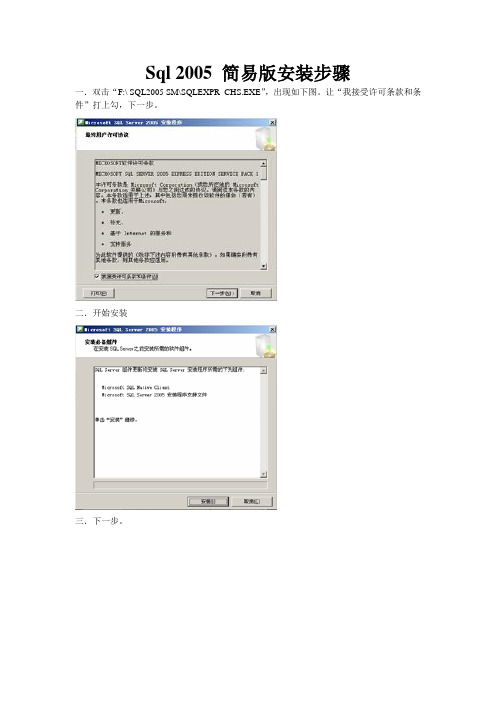
4.再重新启动Sql Server服务。
选择DataBase Engine下的服务。
点击“停止”按钮,在重新启动。
外围配置完成。
在数据库和程序都安装好后,恢复数据库,其步骤如下:
1.双击桌面的“数据库工具”,在界面上选择输入相关的内容,确定即可。
2.恢复好数据库后,就可以启动程序。第一次启动会提示建立数据库连接,输入相关内容即可。连接成功,再次启动程序,就可以进入系统。
九.下一步
选择“默认实例”。
十.下一步
选择“实用内置系统帐户”,再选择“本地系统”
同时选择“安装结束是启动服务”中的“Sql Browser”。如下图:
十一.下一步,选择“混合模式”,输入密码(数据库的登录密码)。
十二.下一步,什么都不选择。直接下一步。
十二.继续装
十三.完成
十四.双击“F:\SQL2005 SM\SQLServer2005_SSMSEE.msi”,出现如下图。让“我接受许可条款和条件”打上勾,下一步
十五.下一步,选择“我同意许可协议中的条款”。
十六.下一步
十七.完成
十八.外围配置
如果需要多台电脑连网,把该数据库作为服务器数据库,就必须要配置外围。
步骤:
1.打开外围配置
界面如下:
2.选择远程连接,在该界面中,选择“仅使用TCP/IP(T)”或“同时使用TCP/Ip和Named pipes(B)”。再点击“应用”。
Sql 2005简易版安装步骤
一.双击“F:\SQL2005 SM\SQLEXPR_.EXE”,出现如下图。让“我接受许可条款和条件”打上勾,下一步。
SQL Server 2005安装过程全解(XP环境下)

SQL Server 2005的安装过程教程一、安装IIS1、插入XP系统盘或者在网上下载IIS_XPSP3附迅雷下载地址:thunder://QUFodHRwOi8vZ2QucWlhbm5hby5jb206ODAvc2Vyd mxldC9GaWxlRG93bmxvYWQ/dmlkPTEmdmlkMj0wJmZpbGVuYW1l PS8vOTF4b24vc2hhcmUvMjAxMS8zLzExL0lJU19YUFNQMy5yYXJaW g==2、“控制面板”→“添加或删除程序”→“添加或删除组windows件”3、勾选“Internet服务” 下一步,按提示浏览刚才下的压缩包解压后的IIS文件夹,里面有全部需要的东西。
二、再装 2005略。
我电脑里先前就安过了,貌似是在安Microsoft Visual Studio时一道安的。
三、最后安装SQL2005企业版1.插入SQL 2005,并安装2. ,下一步3.下一步4. 下一步5.下一步最好状态都显示成功,我的就是的(上面的图不是我所截,所以…)。
6.下一步.7. 勾选,并选择.8.展开9.选择10.勾选工作站组件、联机丛书和开发工具(W)\ 11.下一步12.安装并附加示例数据库13.安装,最后完成。
接下来的安装过程很漫长,(不知道是不是我电脑是上网本的原因?),有很多时候你看他进度条也没变化,以为他卡死了,但其实再耐心等下去,他终究会动起来的…这一步我大概弄了有至少45分钟吧~ >﹏<话说到底,就是要有耐心,找个时间充裕的时候。
四、用户和服务器及远程连接设置如何设定SA登录:1、SQL2005的模式设为混合模式,让SA也可登录:2、先以WINDOWS身份验证登陆进去,然后在对象资源管理器下,选中最顶端的服务器,右键选择其属性,在左侧选中安全性,把WINDOWS模式改为SQL Server与Windows身份验证模式,并把下面的登陆审核选择-无。
SQLserver2005图文并茂安装教程(32位系统为例)

找到下载好的安装文件,检查是否下载完全。
现在波菜以32位的win7旗舰版系统为例为您安装:双击Tools文件夹中的setup.exe文件进行安装。
1、在进行安装的时候回出现如下的兼容性问题,但是不用理睬,点击运行程序:图1-12、勾选协议点击下一步图1-23、安装程序会检查所需组件,点击“安装”图1-34、点击“安装”5、点击“下一步”后,安装程序会监测计算机配置紧接着跳转为安装向导点击“下一步”我们看到,所有的项目都成功,如果之前没有启用IIS功能的话,出现的画面就是之前的那个样子,点击“下一步”输入公司名后,点击“下一步”这里需要注意,如果你的界面只有最后一个复选框可选,其他都为灰色不可选,那说明你的版本有问题,不是开发版,请马上放弃安装,从上面我给的下载地址下载开发板进行安装。
全部选中后点击“下一步”默认安装到系统盘下,我们可以点击高级进行修改,点击“浏览(R)”我将“C”修改成了“D”,点击“确定”点击“下一步”我选择的“默认实例”,也可以选择“命名实例”,点击“下一步”一切默认,点击“下一步”,在这里需要注意的是选择的是“使用内置系统账户”我的系统使用的用户名是Administrator,如果你不是使用的这个,而是自己创建的而一个用户请慎重。
因为其他程序也可能连接数据库,所以选择“混合模式”,并键入sa密码,点击“下一步”,建议选择混合模式,这样在以后的开发中也方便,如果选择了window身份认证模式也是可以的,在后面的DBMS中是可以添加用户的,不用担心。
默认,点击“下一步”默认,点击“下一步”默认,点击“下一步”漫长的安装才刚要开始,点击“安装”该过程很耗时,慢慢等待吧在后面的安装servers文件夹中的服务的时候,基本上相同,这个就不用我来说了吧,唯一的差别就是在选择安装默认数据库实例的时候保持默认(SQLExpress),这样基本就顺利了。
SQL Server 2005安装详细步骤图解

1、放入SQL05安装光盘,进入自动安装画面。
2、选择接受条款
3、安装必备组件,如.NET FRAMEWORK等必须软件没有安装的话,这里会根据提示安装列表内的所有必须组件。
4、等待安装程序检查安装需求
检测成功,进入准备安装的等待界面
5、这里会进行系统配置检查。
————代表检测通过
——代表对部分功能会有影响,但是
不影响安装和基本功能的使用。
红色的感叹号代表检测没有通过,不能继续安装,必须满足该项软件或者硬件条件后方可继续安装。
点击下一步,进入安装过程,然后是一定时间的等待
6、下面红框内的选项必须安装,其余的可以不选择。
等待安装结束。
安装OK
二、附加数据库——从开始菜单选择SQL管理客户端程序
从开始菜单打开SQL Server Management Studio。
数据库——右键——附加
附加数据库
确定
附加成功。
- 1、下载文档前请自行甄别文档内容的完整性,平台不提供额外的编辑、内容补充、找答案等附加服务。
- 2、"仅部分预览"的文档,不可在线预览部分如存在完整性等问题,可反馈申请退款(可完整预览的文档不适用该条件!)。
- 3、如文档侵犯您的权益,请联系客服反馈,我们会尽快为您处理(人工客服工作时间:9:00-18:30)。
SQL2005安装步骤
1.运行SQL2005安装第一步
2.安装IIS(Internet 信息服务)第二步
3.现在开始第三步,运行“F:\cardlan_bak\sql2005\SQLServer2005DevSP2(第三步)(解压安装Server目录文件)\Server”目录下的SETUP文件
4.弹出
5.弹出后,勾选上“我接受许可条款和条件”,单击“下一步”弹出
6.单击“安装”后,安装一些前置组件
7.安装完后弹出窗口
8.单击“下一步”后,开始系统配置检查,弹出窗口
9.单击“下一步”
10.单击“下一步”
11.单击“下一步”
12.弹出
13.勾选上第一项和最后一项
14.单击“下一步”
15.选择命名实例,输入sql2005单击“下一步”
16.选择“使用内置系统帐户”
117.单击“下一步”
18.选择“混合模式(windows身份验证和SQL Server身份验证)”,在密码处输入密码,假设123456
19.单击“下一步”
20.单击“下一步”
21.单击“下一步”
22.单击“安装”
23.SQL2005开始安装,需要等待一段时间
24.单击“下一步”
25.单击“完成”,即可完成SQL2005的安装。
